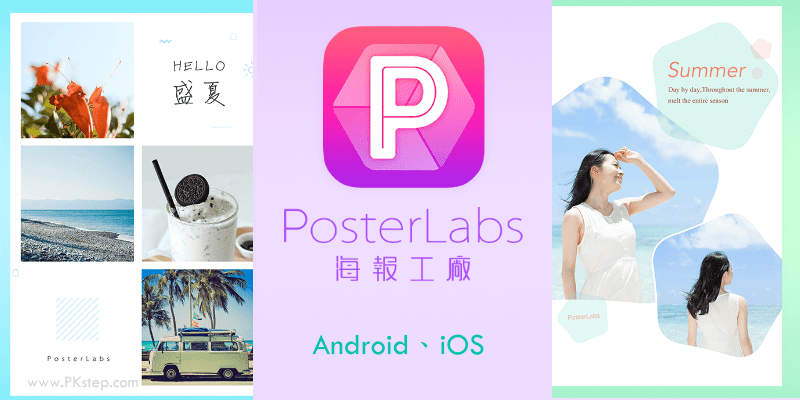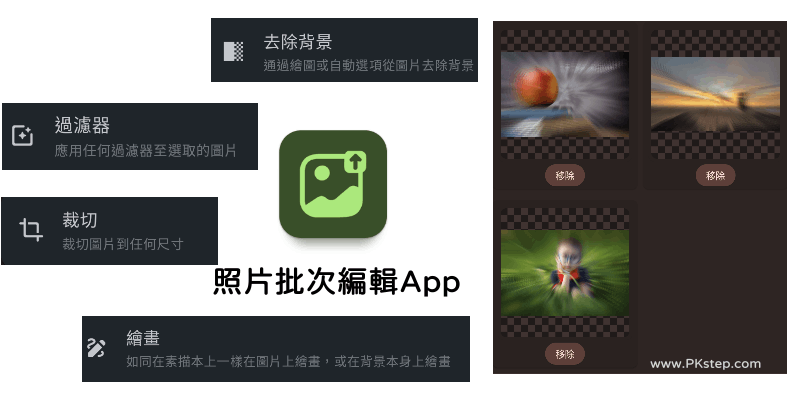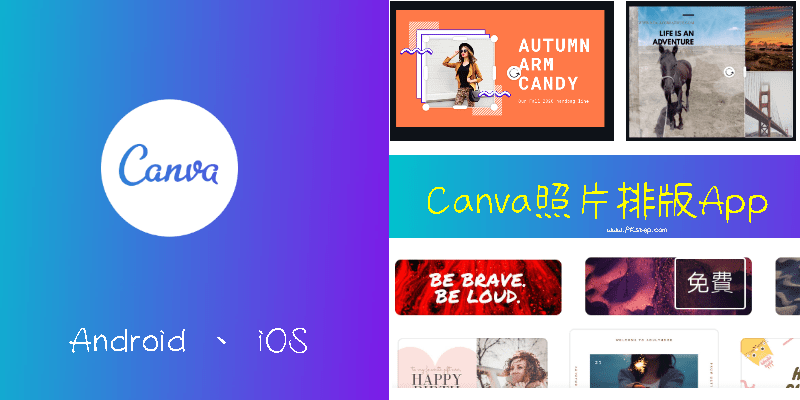之前有介紹過免費的PhotoLayers去背合成App、PS去背教學和線上自動去背工具,現在再來跟大家推薦好用的Photoshop Mix App!手機也可以將照片去背,自動偵測色彩幫你把不要的背景通通去掉,快速又簡單!還能輕鬆將兩張相片合成、遮罩效果~此外增加濾鏡、調整亮度等基本功能通通都包含囉,超級強大的Photoshop影像編輯工具~支援Andorid、iOS系統免費下載。
Adobe Photoshop Mix – 剪下、合併影像 軟體下載
♦App Store下載:Adobe Photoshop Mix – 照片去背App(iOS)(已下架,請改用輕鬆摳圖-好用去背App(iOS))
如果是要將照片中不要的區塊與背景融合可用:Snapseed「修復照片App」
Adobe Photoshop Mix 手機去背App 教學
如何利用手機PS進行去背呢?前往下載Photoshop Mix App後,點上方的「+」新增專案後,點一下工具列「挖剪」。
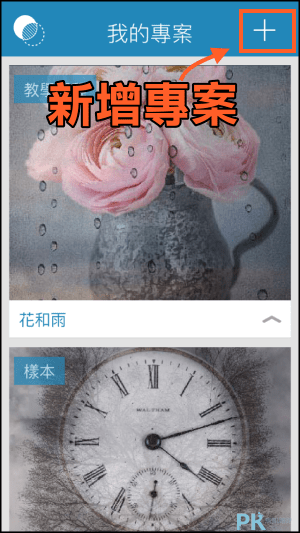
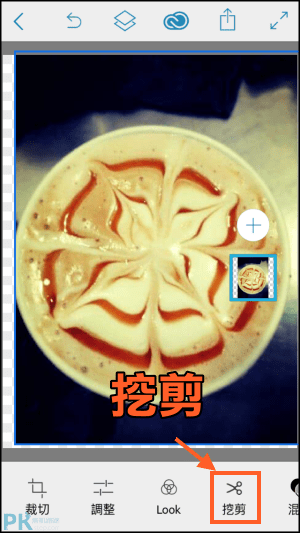
可以在魔術棒先使用「智慧選擇」的模式,用「自動去背」的功能,會自動先將大範圍的背景去掉,能省下自己用手慢慢操作的時間~真的很方便!去完之後會發現旁邊有一些地方沒有去背的很完整,我們可用下面介紹的方法使用筆刷在稍微將影像修一下。

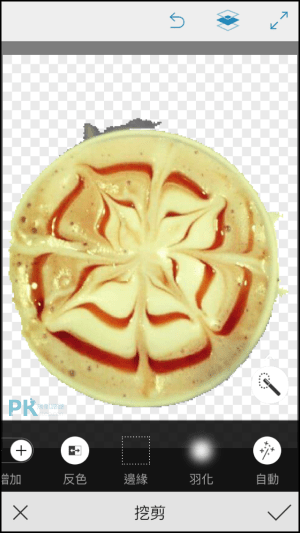
將魔術棒切換成「基本選擇」,點一下「增加」(將已經去背的地方還原)或「減少」(新增要去掉背景的區塊)。可以看個人習慣自行調整筆刷大小,就能開始慢慢的刷圖片~將背景去除乾淨。
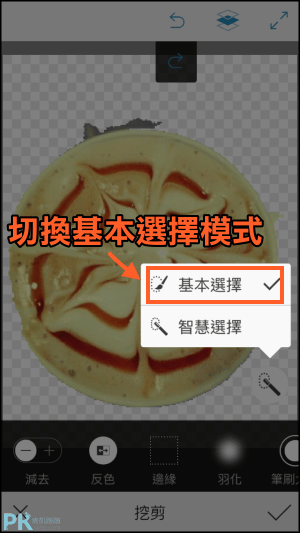

以下是快速去背的範例,去背真的需要耐心和用心慢慢修圖阿~~~若覺得Photoshop Mix太難可試試另一款:PhotoLayers去背合成App。

Adobe Photoshop App 手機合成照片 教學
介紹完去背之後,再來看手機App怎麼合成多張照片、產生遮罩的效果吧!一樣開啟Photoshop Mix利用「混合」工具,將多個圖層新增到工作區中。
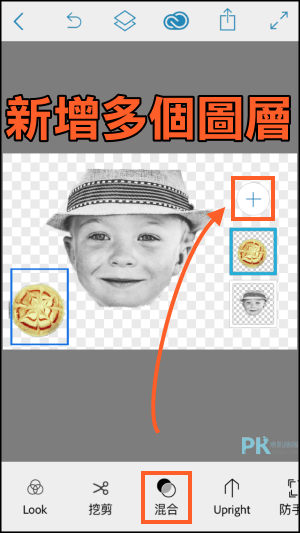
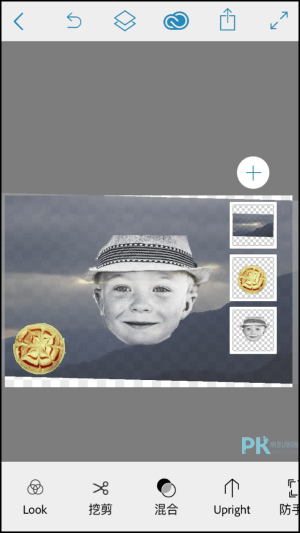
前面有提到去背的功能,但你也可以先將多張相片合併之後在另外為每個圖層做編修。可單獨選擇某個圖層的照片做美化編輯、新增濾鏡、調整亮度、修改對比度、旋轉和調整透明度。
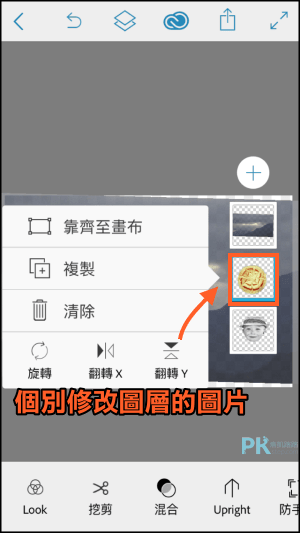
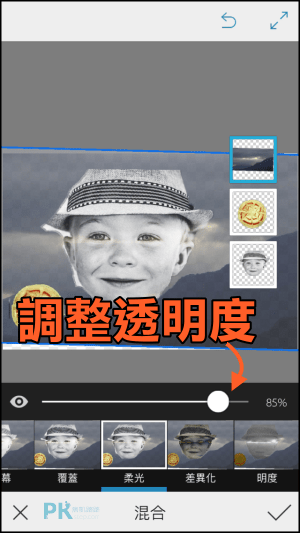
「Look」工具,可新增濾鏡讓相片看起來更有質感。

合併影像的範例~~~產生遮罩、融合、淡化影像和混合模式。超好用的Photoshop Mix多功能影像編輯App,推薦給大家!若覺得Photoshop Mix太難可試試另一款:PhotoLayers去背合成App。
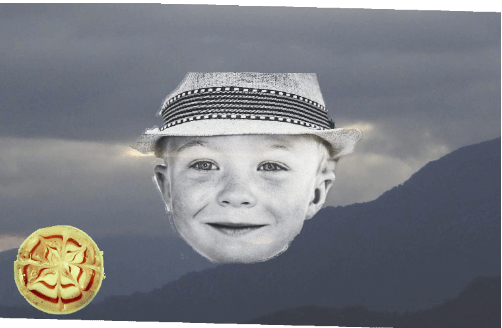
如果是要將照片中不要的區塊與背景融合可用:Snapseed「修復照片App」
延伸閱讀
♦免安裝軟體:線上自動去背工具
♦製作文青的文字相片:黃油相機App 在照片上加字
♦修圖好工具:照片編輯App
♦馬賽克、模糊、濾鏡、拼圖、特效:Fotor照片編輯APP
♦影片GIF和音樂都能合併在一起:PicPlayPost App組合拼貼照片App
♦色調自由配,強大的配色軟體:VSCO相片編輯 App